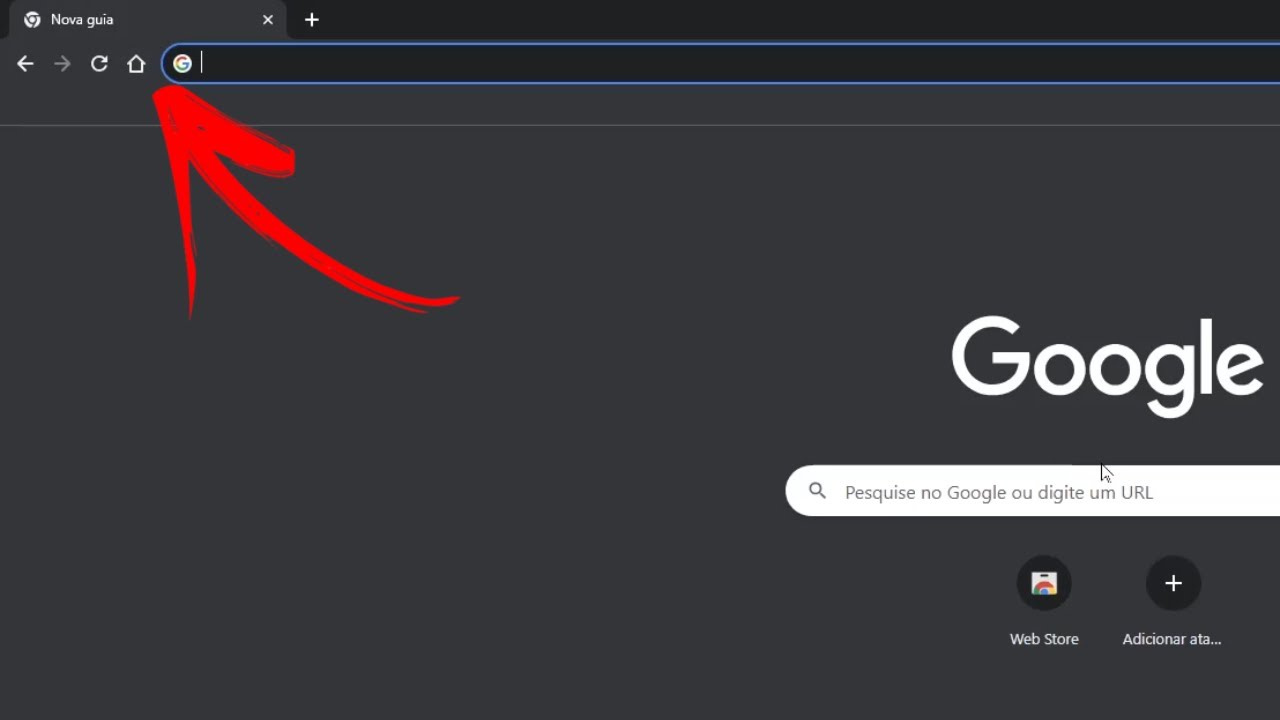
O Google Chrome é um dos navegadores mais utilizados atualmente, com uma interface simples e prática para navegar na internet. Porém, muitos usuários têm dificuldade em encontrar o botão de página inicial, que permite acessar rapidamente seus sites favoritos. Neste tutorial, vamos mostrar passo a passo como adicionar o botão de página inicial no Google Chrome e como personalizar suas configurações para uma navegação ainda mais eficiente.
Passo a passo: Como adicionar o ícone de Página inicial no Google Chrome
Se você está cansado de digitar a URL da sua página inicial toda vez que abre o Google Chrome, adicionar o ícone de Página inicial pode ser uma solução simples e eficaz. Siga estes passos:
- Abra o Google Chrome: Certifique-se de que o navegador esteja aberto e em execução no seu computador.
- Acesse as Configurações: Clique no ícone de três pontos no canto superior direito da tela e selecione “Configurações”.
- Encontre a seção “Aparência”: Role para baixo até ver a seção “Aparência”.
- Ative a opção “Mostrar botão da página inicial”: Marque a caixa ao lado de “Mostrar botão da página inicial”.
- Defina a URL da sua página inicial: Clique em “Alterar” e digite a URL da sua página inicial. Você também pode optar por usar a página “Nova guia” como sua página inicial.
- Salve as alterações: Clique em “Salvar” para aplicar as alterações e adicionar o ícone da página inicial no Google Chrome.
Pronto! Agora você pode acessar sua página inicial com apenas um clique no ícone correspondente no Google Chrome.
Guía definitiva: Cómo colocar tu página de inicio en Google en 5 simples pasos
Se você deseja adicionar a página inicial do Google ao seu navegador Google Chrome, é possível fazê-lo em cinco simples passos. Aqui está uma guia definitiva para ajudá-lo:
- Passo 1: Abra o Google Chrome e clique no botão de menu de três pontos no canto superior direito da tela.
- Passo 2: Selecione “Configurações” no menu suspenso e role para baixo até encontrar a seção “Aparência”.
- Passo 3: Selecione a opção “Mostrar botão da página inicial” e, em seguida, clique em “Alterar”.
- Passo 4: Selecione a opção “Abrir esta página” e digite “www.google.com” na caixa de texto.
- Passo 5: Clique em “Ok” para salvar as alterações e pronto! Agora a página inicial do Google será exibida sempre que você abrir o Google Chrome.
Lembre-se de que esses passos são específicos para o Google Chrome, portanto, se você estiver usando outro navegador, as etapas podem ser diferentes. No entanto, seguir esses passos simples deve ajudá-lo a adicionar a página inicial do Google ao seu navegador sem problemas.
Descubra a tecla de atalho para abrir a Página inicial do navegador
Se você é usuário do Google Chrome e quer conhecer a tecla de atalho para abrir a Página inicial do navegador, está no lugar certo! Muitas pessoas não sabem que existe um atalho para acessar a Página inicial de forma rápida e prática.
Para descobrir a tecla de atalho, basta pressionar as teclas Ctrl + Shift + H no Windows ou Cmd + Shift + H no Mac. Pronto! Agora você já sabe como acessar a Página inicial com apenas um comando no teclado.
Mas e se você quiser adicionar o botão da Página inicial na barra de ferramentas do Chrome? É muito simples! Basta clicar no menu de configurações (representado por três pontos verticais no canto superior direito da tela), selecionar a opção “Configurações” e, em seguida, marcar a caixa de seleção “Mostrar botão da página inicial”.
Com essas dicas, você poderá acessar a Página inicial do Google Chrome de forma rápida e fácil. Experimente!
Passo a passo: como colocar sua página na barra de favoritos do Google
Adicionar sua página favorita na barra de favoritos do Google é fácil e rápido. Siga estes passos simples:
- Abra o Google Chrome em seu computador e acesse a página que deseja adicionar aos seus favoritos.
- Clique no ícone da estrela localizado na barra de endereço do navegador. Isso abrirá uma janela pop-up.
- Escolha onde deseja salvar o favorito. Você pode salvá-lo na barra de favoritos, na pasta de favoritos ou em outro local de sua preferência.
- Personalize o nome do favorito se desejar e clique em “Concluído”.
Pronto! Sua página favorita agora está salva na barra de favoritos do Google. Você pode acessá-la a qualquer momento com apenas um clique!